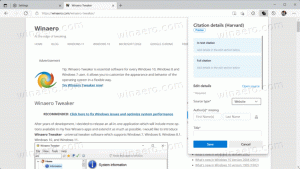ჩამოტვირთეთ Windows 10 ვერსია 20H2 ISO სურათები
როგორ ჩამოტვირთოთ Windows 10 ვერსია 20H2 ოფიციალური ISO სურათები
Microsoft-მა დღეს გამოუშვა Windows 10 ვერსია 20H2 მომხმარებლებისთვის და მომხმარებლებისთვის. ის ახლა ხელმისაწვდომია Windows Server Update Services (WSUS) და Windows Update for Business-ის საშუალებით და მისი ჩამოტვირთვა შესაძლებელია Visual-იდან სტუდიის ხელმოწერები კომპანიის ვებგვერდის მეშვეობით, განახლების ასისტენტის ან მედიის შექმნის ხელსაწყოს და მოცულობითი ლიცენზირების სერვისის გამოყენებით ცენტრი.
დღეიდან, 2020 წლის ოქტომბრის განახლება თავდაპირველად ხელმისაწვდომია Windows 10, 1903 ვერსიით გაშვებული შერჩეული მოწყობილობების მომხმარებლებისთვის. ან უფრო გვიან, რომლებიც დაინტერესებულნი არიან ფუნქციების უახლესი განახლებებით და მზად არიან დააინსტალირონ ეს ვერსია საკუთარ მოწყობილობაზე. Თუ თქვენ ხართ ამჟამად გამოიყენება Windows 10 ვერსია 2004, ამ პროცესს მხოლოდ რამდენიმე წუთი დასჭირდება. ალტერნატიულად, შეგიძლიათ ჩამოტვირთოთ ოფიციალური ISO სურათები Windows 10 ვერსიისთვის 20H2, რომლებიც სასარგებლოა, როდესაც გჭირდებათ შეასრულეთ სუფთა ინსტალაცია.
ჩამოტვირთეთ Windows 10 ვერსია 20H2 პარამეტრებიდან
- გახსენით პარამეტრები.
- Წადი განახლება და უსაფრთხოება > Ვინდოუსის განახლება.
- დააწკაპუნეთ Შეამოწმოთ განახლებები ღილაკი.
- როგორც კი განახლება გამოჩნდება, შეგიძლიათ აირჩიოთ ჩამოტვირთეთ და დააინსტალირეთ.
ალტერნატიულად, შეგიძლიათ ჩამოტვირთოთ ISO სურათი და დააინსტალიროთ Windows 10 ვერსია 20H2 ნულიდან. შეგიძლიათ გამოიყენოთ Windows Media Creation Tool ISO სურათის ჩამოსატვირთად ან პირდაპირ განახლებისთვის. ალტერნატიულად, შეგიძლიათ მიიღოთ ISO სურათი პირდაპირ. განვიხილოთ ორივე მეთოდი.
ჩამოტვირთეთ Windows 10 ვერსია 20H2 მედია შექმნის ხელსაწყოთი
- ჩამოტვირთეთ Windows 10 Media Creation Tool-ის უახლესი ვერსია აქედან: ჩამოტვირთეთ Windows 10 მედიის შექმნის ინსტრუმენტი.
- გაუშვით აპლიკაცია და მიიღეთ სალიცენზიო ხელშეკრულება, რომ გააგრძელოთ შემდეგი.
- როგორც კი დაინახავთ გვერდს „რისი გაკეთება გსურთ?“, მონიშნეთ ეს ვარიანტი შექმენით საინსტალაციო მედია (USB ფლეშ დრაივი, DVD ან ISO ფაილი) სხვა კომპიუტერისთვის როგორც ნაჩვენებია ქვემოთ მოცემულ ეკრანის სურათზე.
- შემდეგი გვერდი, „აირჩიეთ ენა, არქიტექტურა და გამოცემა“, საშუალებას მოგცემთ აირჩიოთ თქვენი ენა, გამოცემა და მანქანის არქიტექტურა Windows 10-ის. მედია შექმნის ხელსაწყო შეავსებს ამ მნიშვნელობებს თქვენი ამჟამინდელი ოპერაციული სისტემიდან, ასე რომ, სანამ გააგრძელებთ, ყურადღებით შეამოწმეთ ისინი. თუ რამე არ ემთხვევა თქვენს პრეფერენციებს, მოხსენით მონიშვნა „გამოიყენეთ რეკომენდებული პარამეტრები“ და შეცვალეთ მნიშვნელობები ჩამოსაშლელ ველებში.
- ბოლოს, გვერდზე „აირჩიე რომელი მედია გამოიყენო“, აირჩიეთ „ISO ფაილი“ და დააჭირეთ ღილაკს შემდეგი.
- შემდეგი, "აირჩიეთ რომელი მედია გამოიყენოთ" გვერდზე, აირჩიეთ ISO ფაილი და შემდეგ დააჭირეთ ღილაკს შემდეგი. თქვენ მოგეთხოვებათ აირჩიოთ დირექტორია ISO ფაილის შესანახად. Ის არის!
როგორც უკვე აღვნიშნე, შესაძლებელია Windows Media Creation Tool-ის თავიდან აცილება და ISO ფაილის პირდაპირ მიღება. იდეა აქ არის ვებ-გვერდის გახსნა ბრაუზერის დეველოპერის ინსტრუმენტებში. ნებისმიერი ბრაუზერი გააკეთებს, მაგ. Firefox, Edge ან Chrome. ქვემოთ მოყვანილი მეთოდი იყენებს Chrome-ს მხოლოდ მაგალითად.
Windows 10 ვერსიის 20H2 ISO სურათების ჩამოსატვირთად,
- გახსენით Google Chrome.
- გადადით შემდეგ გვერდზე: ჩამოტვირთეთ ISO სურათები.
- თქვენ მოგეთხოვებათ ჩამოტვირთოთ Windows Media Creation Tool. არაფერი არ გადმოწეროთ. ამის ნაცვლად, დააჭირეთ ღილაკს F12 Google Chrome-ში Developer Tools-ის გახსნის გასაღები.
- Developer Tools-ში დააწკაპუნეთ მობილური მოწყობილობის ხატულაზე. ეს დაიწყებს მობილური მოწყობილობის ემულატორის ფუნქციას.
- დააწკაპუნეთ "პასუხისმგებელ" ტექსტზე ემულირებული მოწყობილობის შესაცვლელად. აირჩიეთ iPad Pro სიიდან.
- დააჭირეთ გვერდის გადატვირთვის ხატულას მისამართების ზოლის გვერდით.
- ახლა თქვენ შეგიძლიათ პირდაპირ ჩამოტვირთოთ ISO სურათი!
თქვენ არ შემოგთავაზებთ Media Creation Tool-ის დაყენებას. ახლა თქვენ გჭირდებათ
აირჩიეთ სწორი ISO სურათი Windows 10 ვერსიისთვის 20H2
- ქვეშ აირჩიეთ გამოცემააირჩიეთ Windows 10 მაისი 2020 განახლება -> Windows 10.
- დააწკაპუნეთ დაადასტურეთ ღილაკი.
- შემდეგ ეტაპზე აირჩიეთ საჭირო ენა/MUI OS-სთვის.
- დაბოლოს, თქვენ მოგეცემათ 2020 წლის მაისის განახლების Windows 10 ვერსიების 32-ბიტიანი და 64-ბიტიანი ვერსიების ბმულები. დააწკაპუნეთ ერთზე, რომელიც გჭირდებათ (ან ჩამოტვირთეთ ორივე საჭიროების შემთხვევაში).
ცნობისთვის იხ როგორ განვსაზღვროთ, 32-ბიტიან Windows-ზე გაქვთ თუ 64-ბიტიანი.